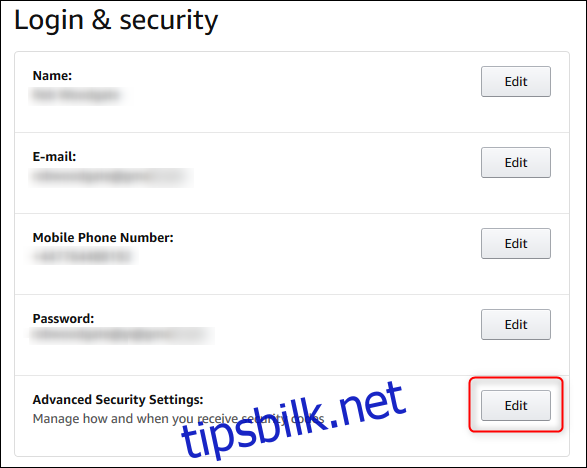Tofaktorautentisering (2FA) er et flott sikkerhetsverktøy, og vi anbefaler det alltid. De fleste apper gjør det ganske enkelt å slå på 2FA, og Amazon er intet unntak. Slik aktiverer du det og gjør deg selv tryggere.
Du må være logget på Amazon-kontoen din, enten på Amazon-nettstedet eller i Amazon-appen på telefonen. Når du er logget på, går du til Din konto > Pålogging og sikkerhet og klikker på Rediger-knappen ved siden av «Avanserte sikkerhetsinnstillinger».
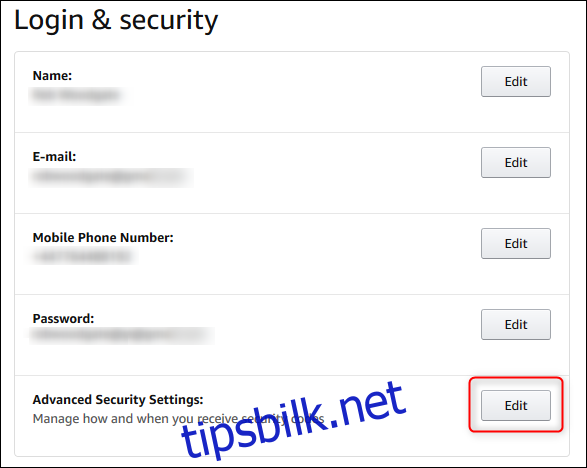
Øverst på siden, ved siden av «To-trinns bekreftelse»-tittelen, klikker du på «Kom i gang». (Og ja, Amazon kaller det totrinnsverifisering i stedet for tofaktorautentisering, men det er det samme.)
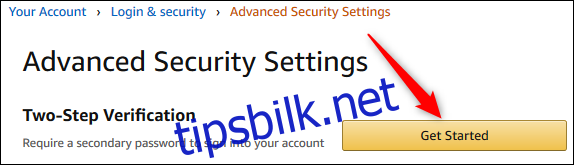
Nå kan du velge hvordan du vil motta 2FA-kodene dine. Vi anbefaler å bruke en autentiseringsapp, som er prosessen vi skal vise her, men du kan bruke SMS hvis du foretrekker det, da det er bedre enn å ikke bruke 2FA i det hele tatt.
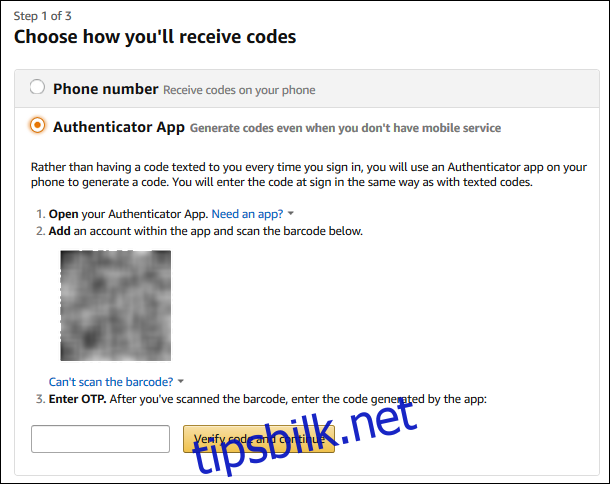
Det første trinnet i prosessen er å installere autentiseringsappen din, noe vi antar at du allerede har gjort. Det andre trinnet er å åpne autentiseringsappen din og legge til en konto:
Hvis du bruker Amazon-nettstedet: Hold telefonkameraet opp til QR-koden som vises av Amazon, og følg instruksjonene i appen din.
Hvis du bruker Amazon-appen på telefonen: Kopier den lange koden som vises, og legg den til manuelt i autentiseringsappen din.
Til slutt, skriv inn koden generert av autentiseringsappen din i tekstboksen «Enter OTP» på Amazon-siden og klikk deretter «Bekreft kode og fortsett.»
Hvis du bruker Amazon-appen på telefonen, er prosessen nå fullført.
Hvis du er logget inn på Amazon-nettstedet, gir neste trinn deg informasjon om hvordan du bruker 2FA hvis du er på en enhet som ikke kan vise en annen skjerm. Det er ingen informasjon om hvilke enheter dette er, men bildene foreslår tidligere versjoner av Kindle. I testene våre med Kindles opptil fem år gamle, var det ingen 2FA-forespørsel i det hele tatt, så det kan ikke være noe problem her. Men vi anbefaler fortsatt at du sjekker alle enhetene dine som bruker Amazon-kontoen din for å sikre at du får tilgang til kontoen din som forventet.
På samme side kan du også fortelle Amazon at din nåværende nettleser ikke krever en 2FA-sjekk ved å slå på avmerkingsboksen «Ikke kreve koder i denne nettleseren». Du bør bare gjøre dette hvis du er på din egen datamaskin, ikke på andres eller en delt datamaskin.
Hvis du har konfigurert nettleseren din til å slette informasjonskapsler når du lukker nettleseren, vil dette ikke fungere med mindre du ber nettleseren din gjøre et unntak for Amazon-informasjonskapsler. Det er opp til deg om dette er verdt byttet med enklere pålogginger. Etter det klikker du på «God it. Slå på totrinnsverifisering»-knappen, og du er ferdig.
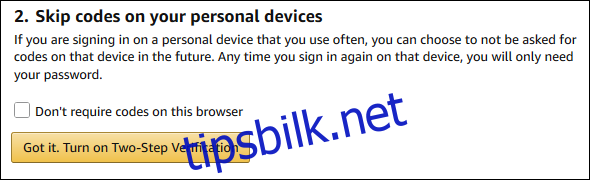
Du blir ført tilbake til siden «Avanserte sikkerhetsinnstillinger».
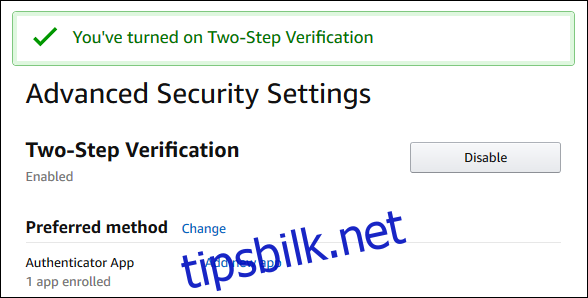
I motsetning til enkelte apper, gir ikke Amazon sikkerhetskopikoder hvis du har problemer med 2FA. I stedet vil den sende deg en tekstmelding hvis autentiseringsappen din ikke fungerer som den skal. Og hvis alt annet mislykkes, må du ringe dem for å få hjelp. Amazons kundeservice er overraskende bra, men ideelt sett ønsker du å kunne løse problemer selv, spesielt påloggingsproblemer. På siden «Avanserte sikkerhetsinnstillinger» er det en «Sikkerhetskopieringsmetoder», med mulighet for å legge til en ny telefon.
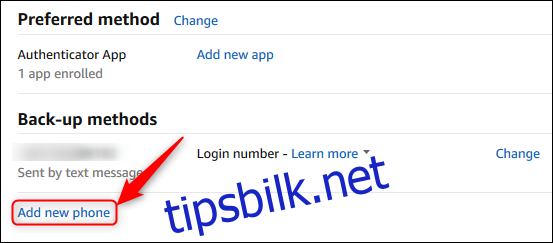
Bruk dette til å legge til en gjenopprettingstelefon som SMS-koder kan sendes til hvis du mister primærtelefonen din. Hvis du ikke har en annen telefon, bruk telefonnummeret til et pålitelig familiemedlem eller venn (med deres tillatelse). Ellers må du kontakte Amazon hvis du er utestengt fra kontoen din.
Nå er Amazon-kontoen din satt opp og konfigurert for 2FA. Hvis du har Amazon-appen på telefonen, trenger du ikke skrive inn en 2FA-kode, så lenge det er den samme telefonen du bruker til å autentisere Amazon-nettstedet. Vil du ha mer MFA-godhet? Sjekk ut våre andre guider for Gmail, O365, Apple ID og Slack.